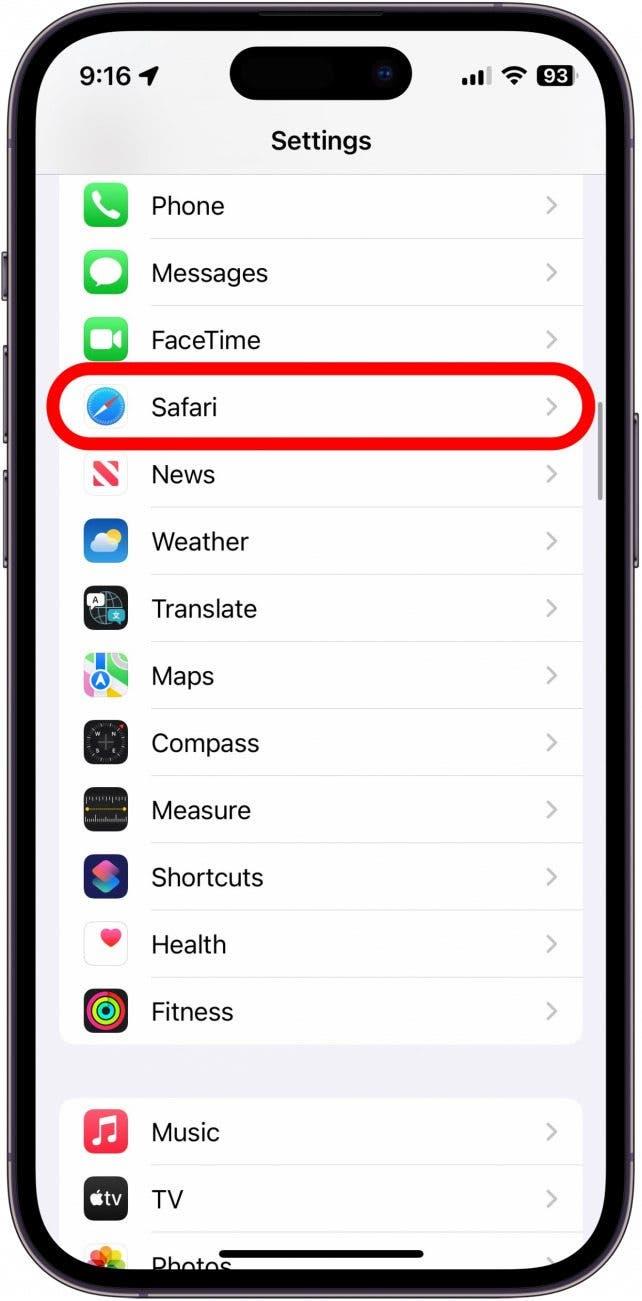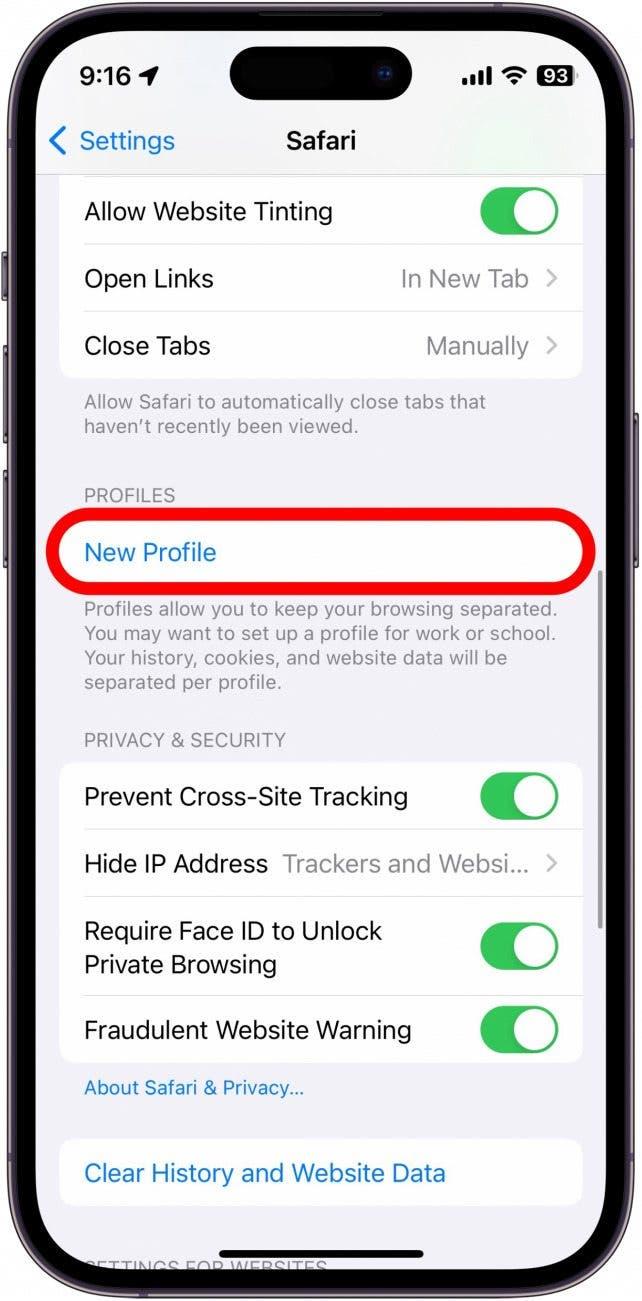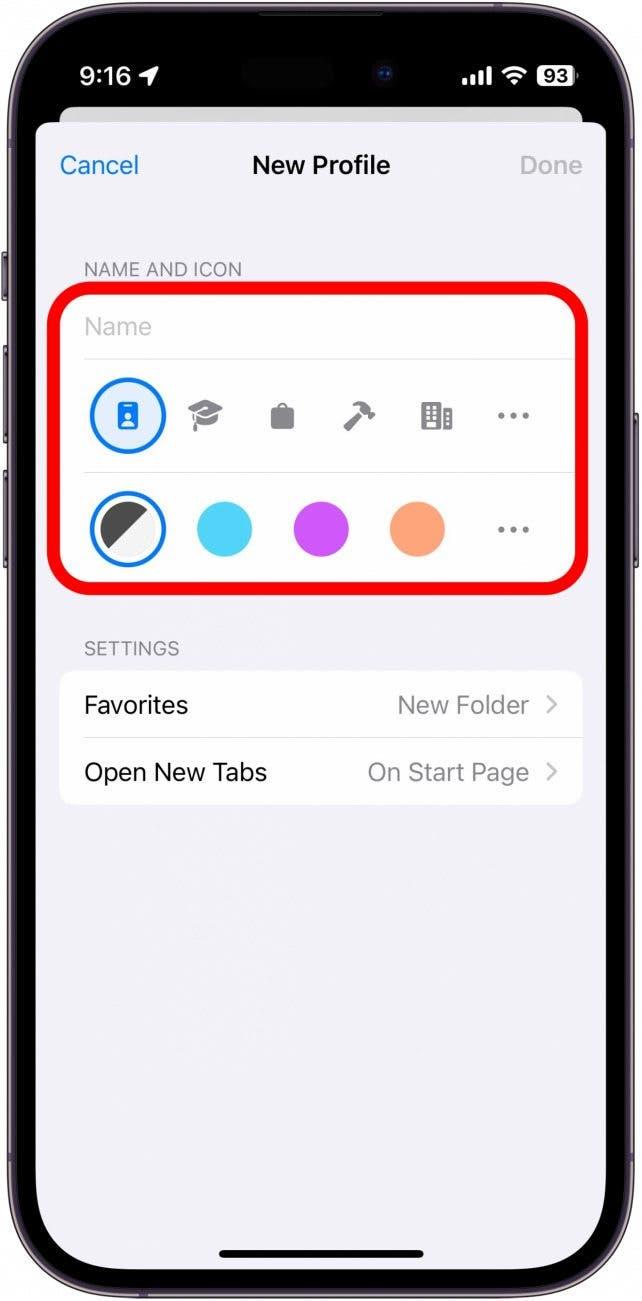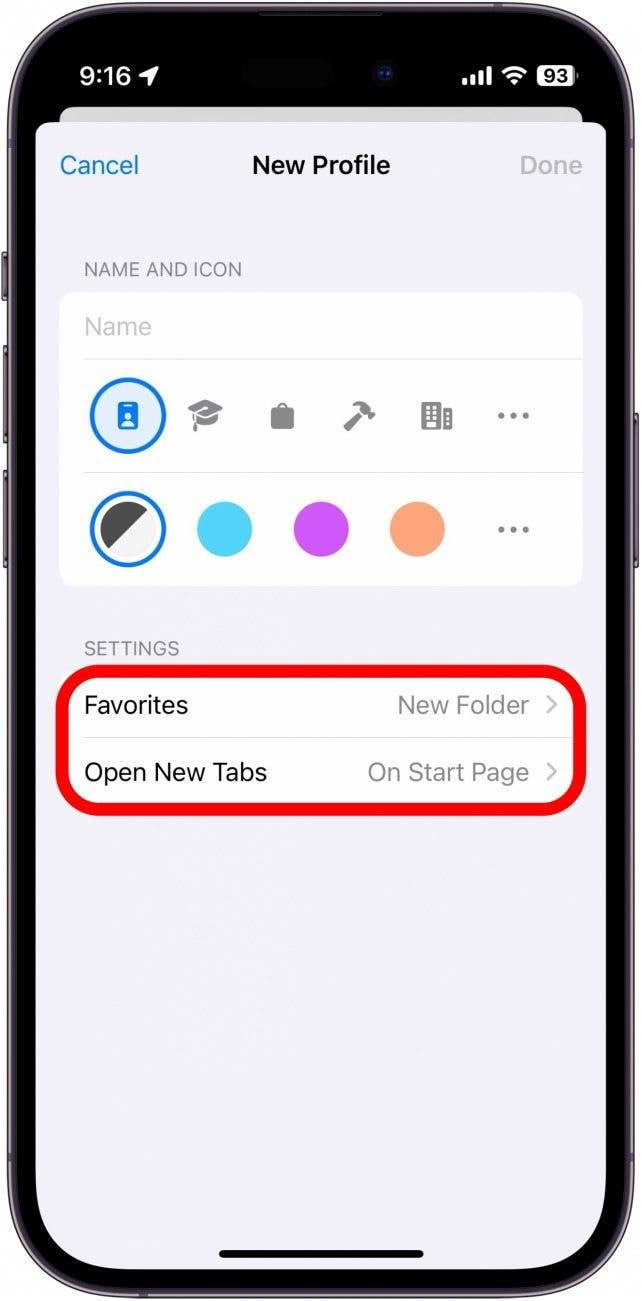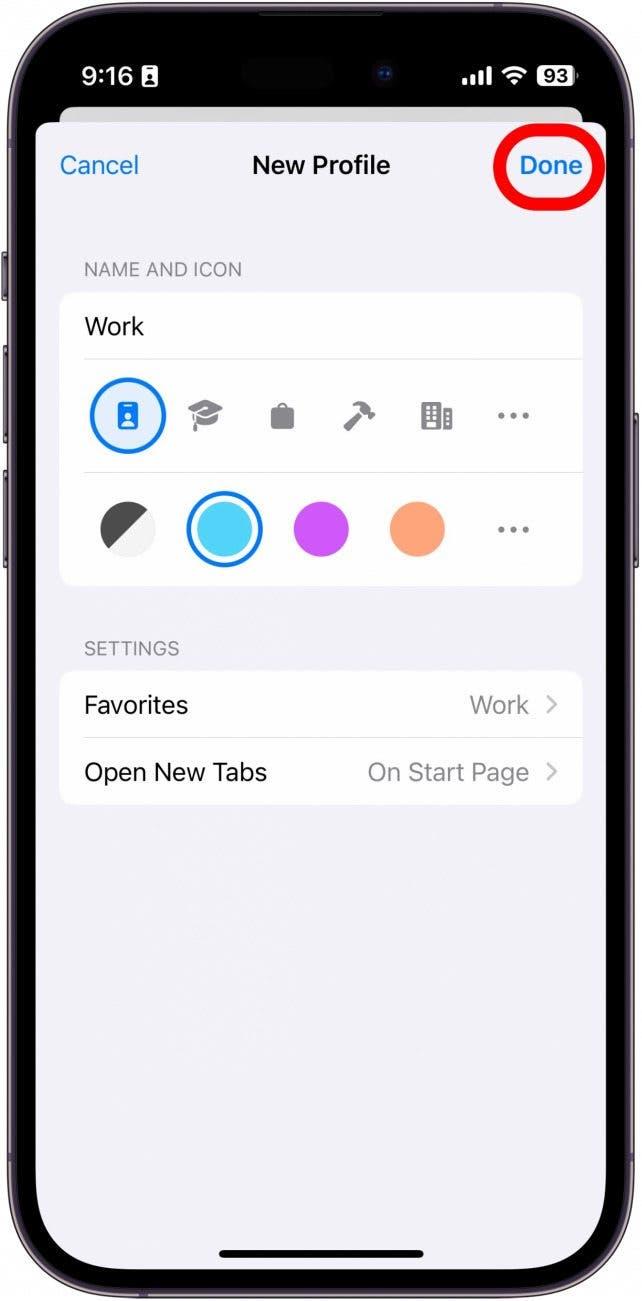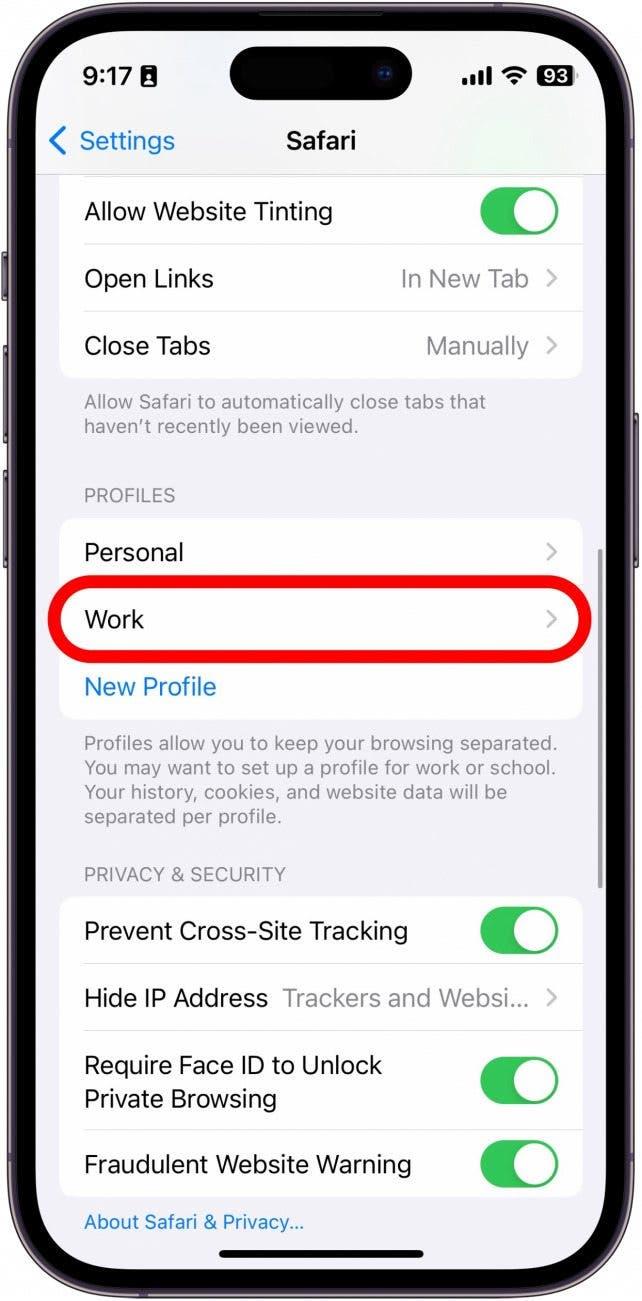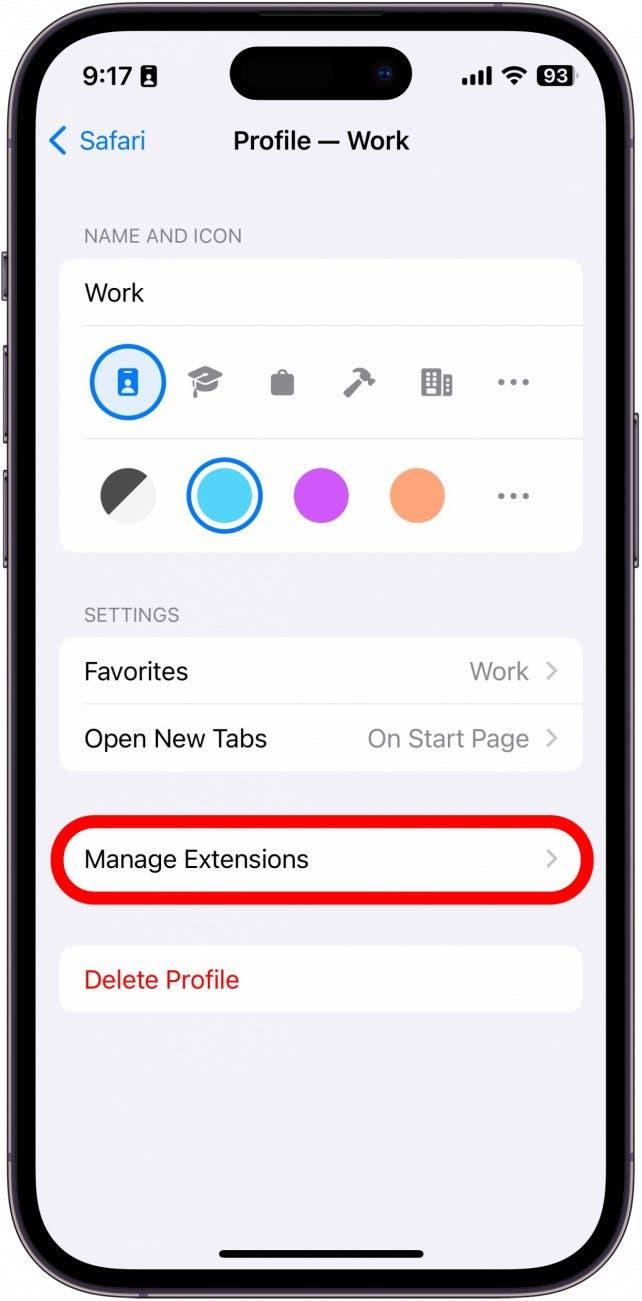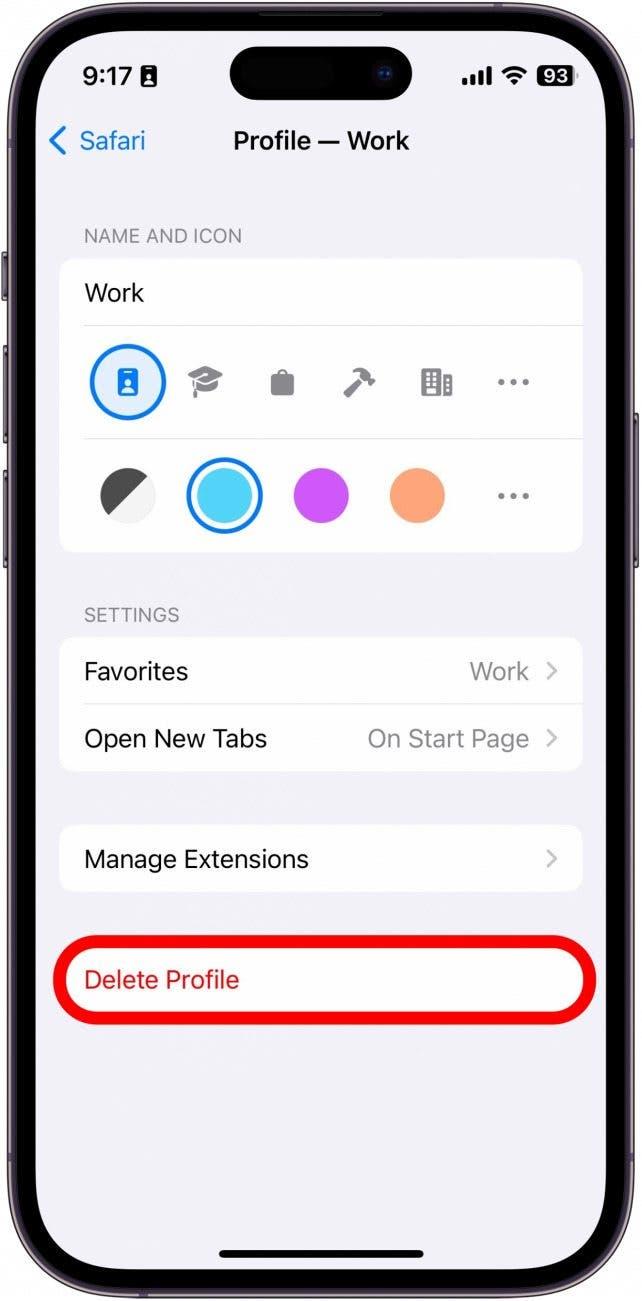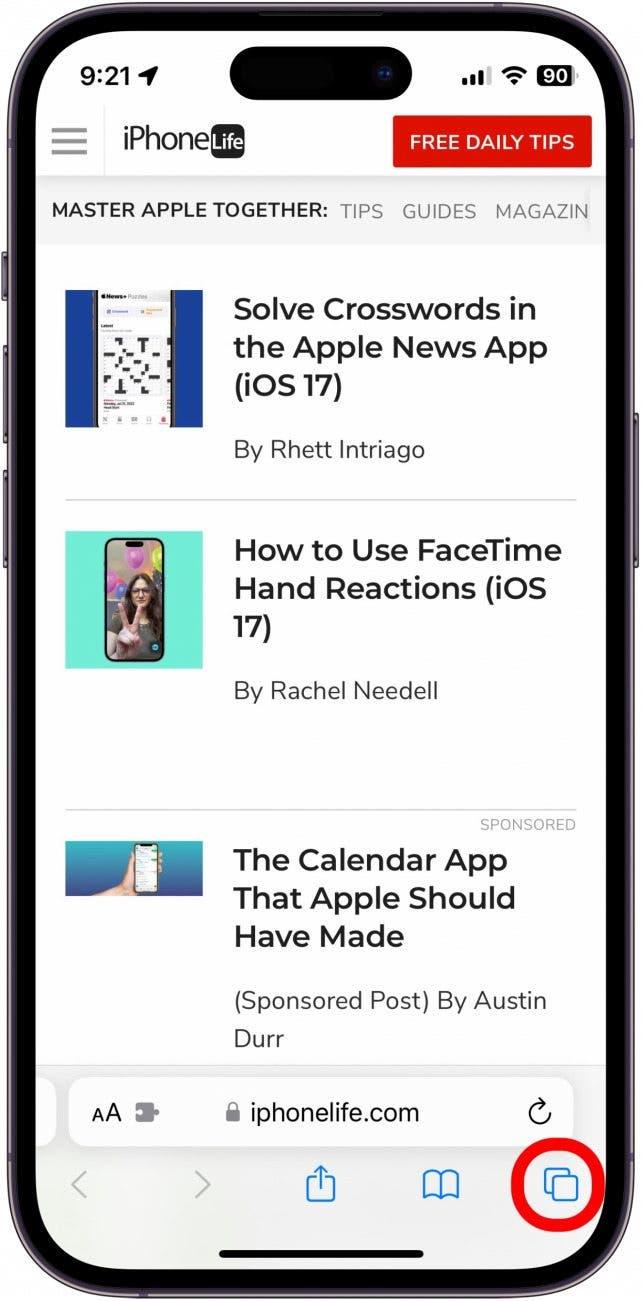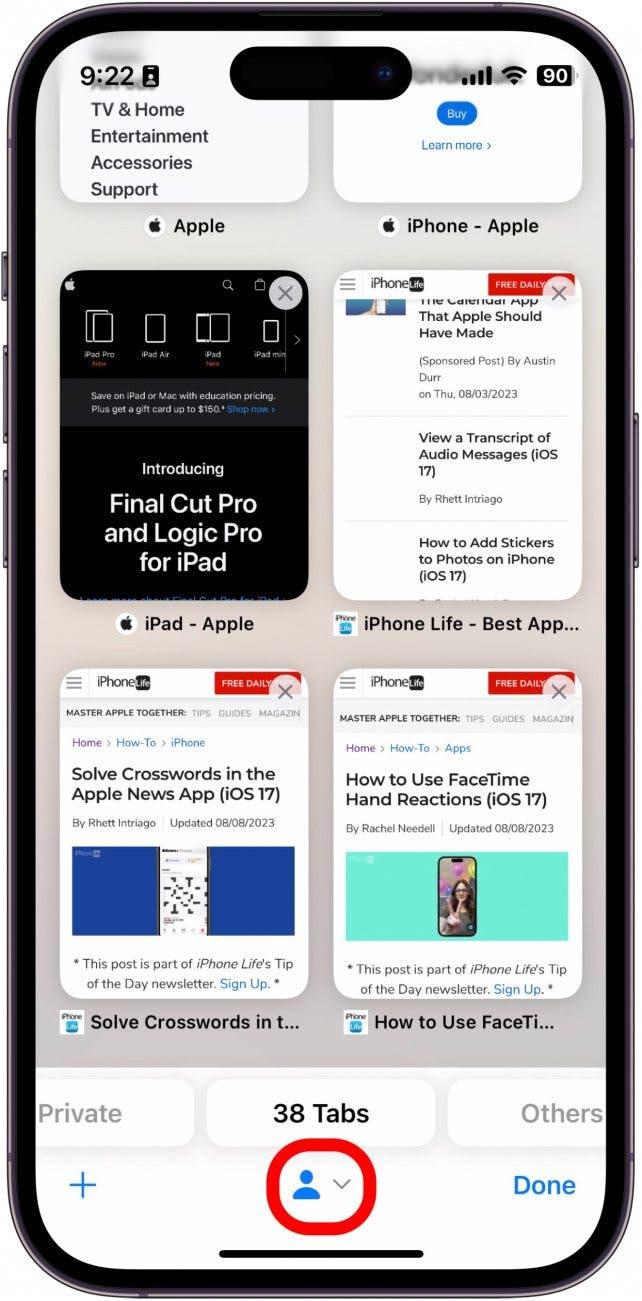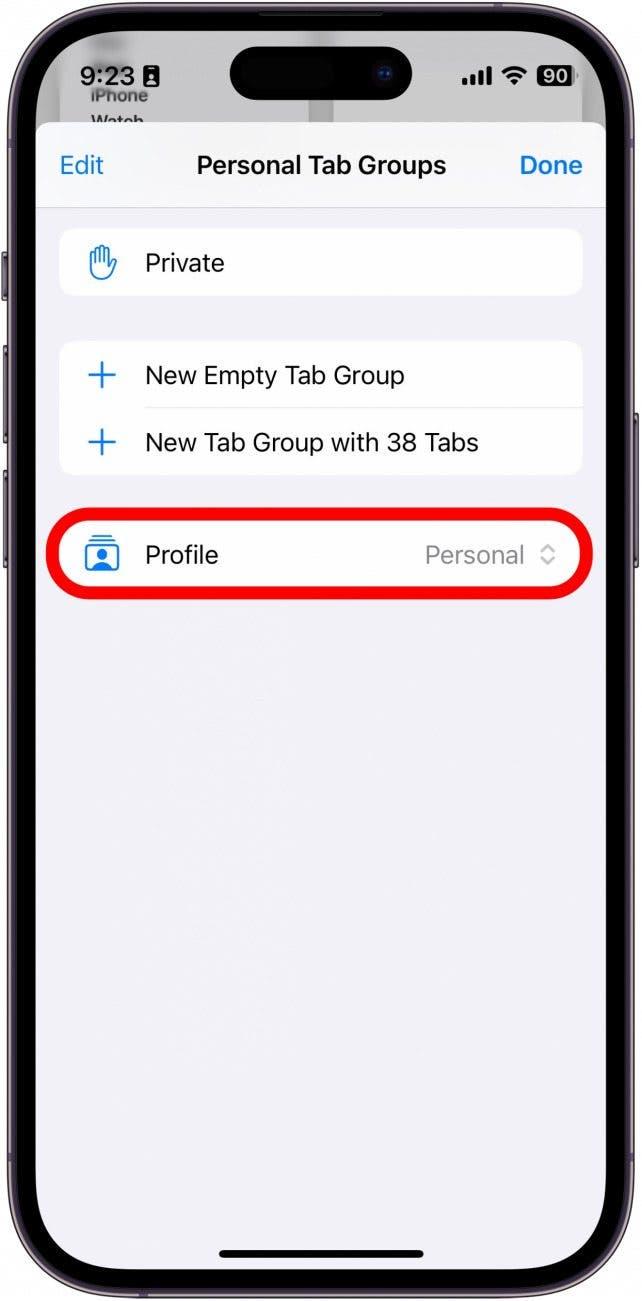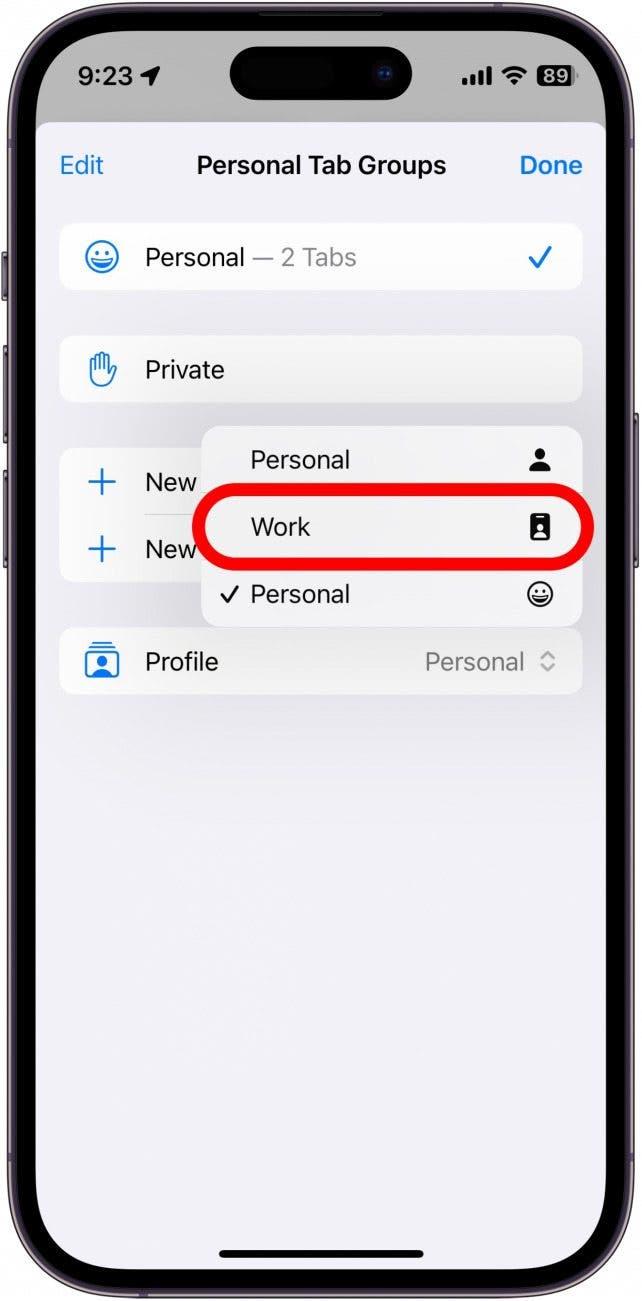Ahora puede crear diferentes perfiles para Safari, lo que le permitirá separar sus pestañas y favoritos para el trabajo, la escuela, la vida personal, etc. La última versión de iOS le permite tener varios perfiles, cada uno con sus propios ajustes y datos de navegación. Puede tener diferentes experiencias de navegación en Safari para sus distintas necesidades. Siga leyendo para descubrir cómo funciona esta nueva función.
Por qué le encantará este truco:
- Separa las sesiones de navegación en función de dónde te encuentres o de la hora del día.
- Manténgase concentrado si está estudiando para la escuela o se distrae fácilmente en el trabajo.
Cómo configurar los perfiles de Safari en el iPhone
Requisitos del sistema:
Este consejo funciona en iPhones con iOS 17 o posterior. iOS 17 está actualmente en fase beta y se espera que esté disponible públicamente en septiembre de 2023. Cuando iOS 17 se lance públicamente, podrá aprender a actualizar su sistema operativo.
Los perfiles de Safari son similares a los modos Focus en que cada perfil tiene su propia sesión de navegación única, por lo que puede, por ejemplo, crear perfiles separados para navegar por la web en el trabajo y en casa. Para sacar el máximo partido a esta función y a otras, asegúrese de suscríbase a nuestro boletín gratuito Consejo del día. He utilizado esta función para crear un perfil de trabajo para mí. Como necesito hacer muchas capturas de pantalla para artículos como éste, un perfil de trabajo significa que puedo hacer capturas de pantalla en Safari sin tener que mostrar todas mis pestañas abiertas. He aquí cómo empezar a utilizar los perfiles de Safari:
 Descubra las funciones ocultas de su iPhoneObtenga un consejo diario cada día (con capturas de pantalla e instrucciones claras) para dominar su iPhone en sólo un minuto al día.
Descubra las funciones ocultas de su iPhoneObtenga un consejo diario cada día (con capturas de pantalla e instrucciones claras) para dominar su iPhone en sólo un minuto al día.
- Abra la app Ajustes y busque Safari.

- Desplácese hacia abajo y, en Perfiles, pulse Nuevo perfil.

- Dé un nombre a su Perfil y, a continuación, elija un icono y una combinación de colores para su perfil. Si no ve ninguno que le guste de la selección, puede tocar los menús de tres puntos para encontrar una gama más amplia de iconos y colores.

- También puede establecer dónde se guardan sus marcadores para este perfil, así como dónde deben abrirse las nuevas pestañas.

- Pulse Listo.

- Toque su nuevo perfil para personalizarlo aún más.

- Puede cambiar cualquiera de los ajustes de los pasos 3 y 4, así como gestionar las extensiones que utilice mientras este perfil esté activo.

- También puede eliminar el perfil desde esta pantalla.

- La próxima vez que abra Safari, su sesión de navegación actual será su perfil personal. Toque el botón Pestañas para ver las pestañas abiertas actualmente.

- Toque el icono de perfil que parece una persona en la parte inferior de la pantalla.

- Pulse Perfil.

- Toque el nuevo perfil que acaba de crear. Para este ejemplo, tocaría Trabajo.

Ahora, puede crear diferentes perfiles para distintas actividades u horas del día. Sus perfiles también se sincronizarán con su iPad y Mac, suponiendo que ambos dispositivos estén ejecutando el software más reciente.